Win10系统操作中心虽然有更多的功能,但平时也比较少用到,所以部分电脑小白想把操作中心给隐藏起来,因为win10操作中心的通知消息不断弹出反感,常常影响办公思绪,那么win10操作中心如何隐藏呢?这里告诉大家一招简单的设置方法,感兴趣的朋友不要错过了。
具体方法如下:
1、在桌面使用快捷键“win+r”打开运行窗口,输入“regedit”命令回车,如下图所示:
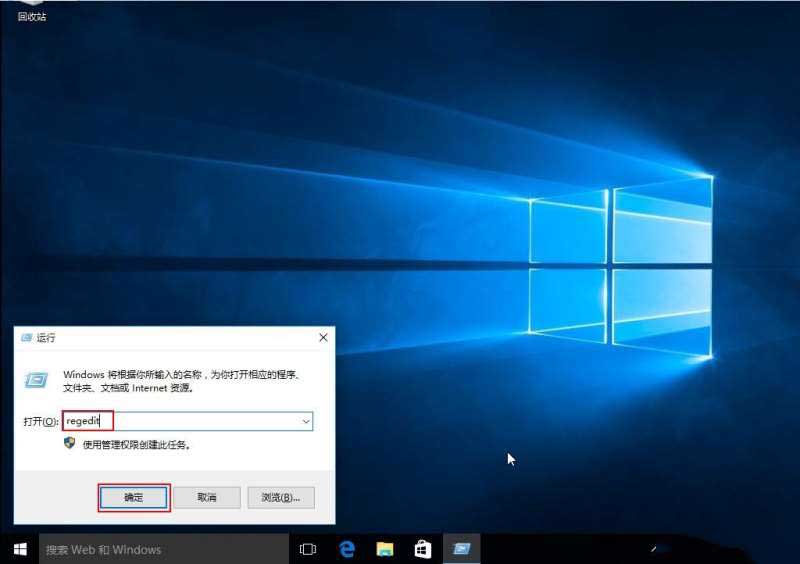
2、在打开的注册表编辑器窗口中,依次打开“HKEY_CURRENT_USER\SOFTWARE\Policies\Microsoft\Windows\”,如下图所示:
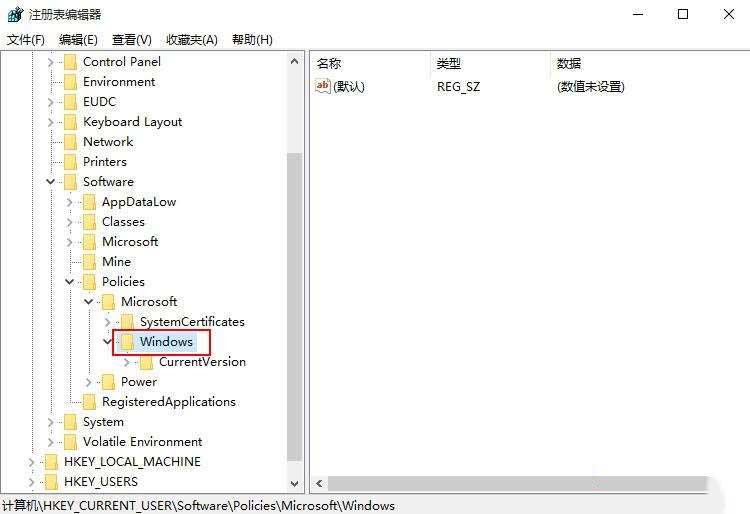
3、在windows项新建项并命名“Explorer”,如下图所示:

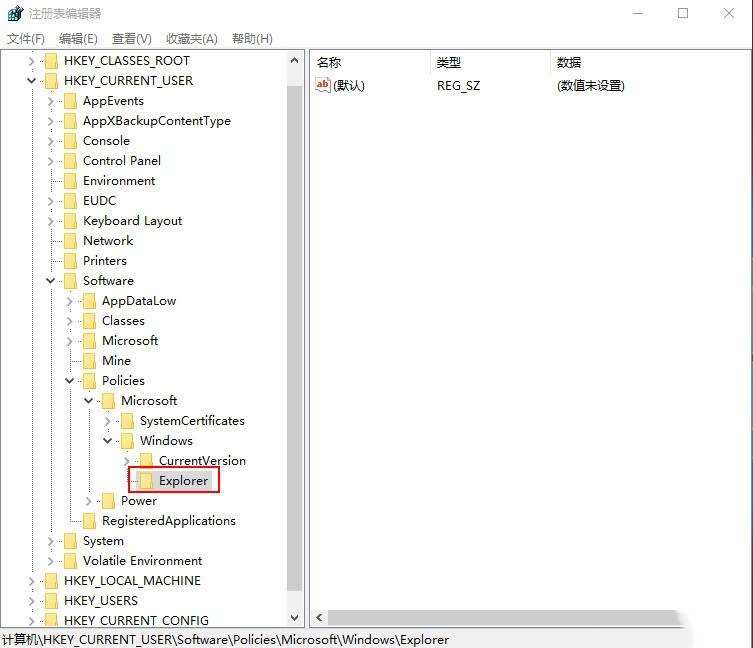
4、在Explorer项新建DWORD(32位)值,并重命名为“DisableNotificationCenter”,如下图所示:
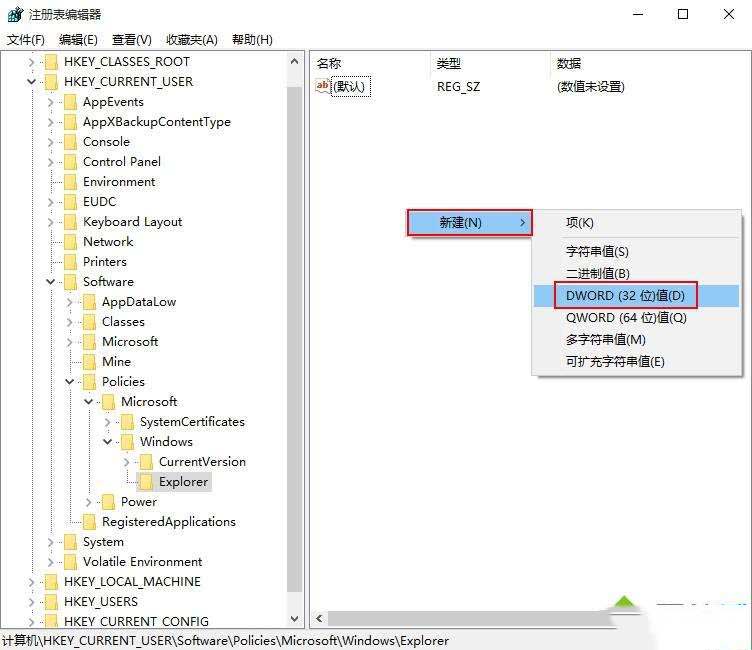
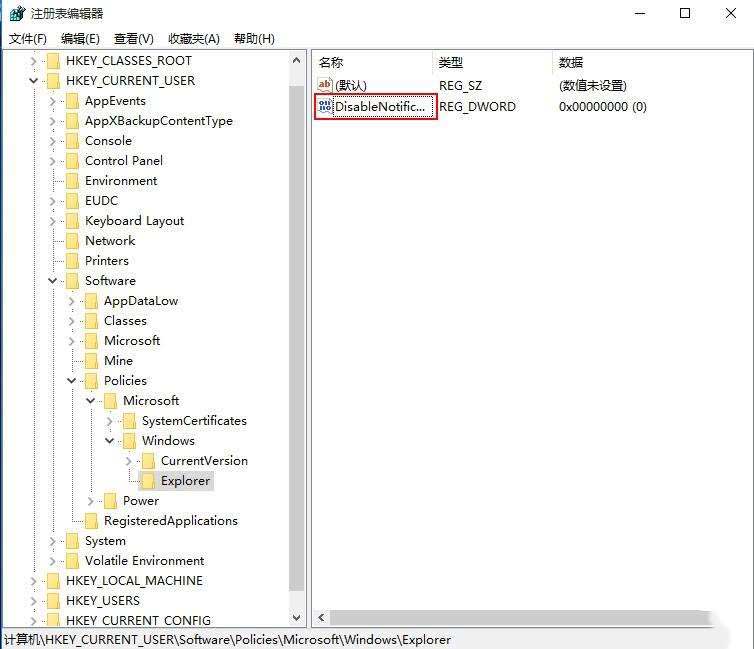
5、双击DisableNotificationCenter,将数值数据改为“1”,点击“确定”按钮即可,如下图所示:
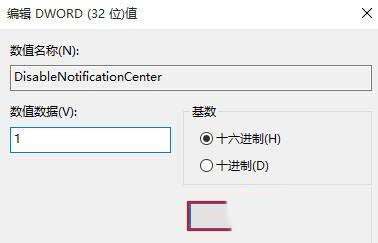
本文转载自http://www.xitongcheng.com/jiaocheng/win10_article_62411.html